안드로이드 핸드폰은 문자메시지 차단 기능을 제공합니다. 또한, 통화 차단 기능도 활용할 수가 있는데요. 원하지 않는 스팸 전화나 메시지 혹은 헤어진 연인 사이에서의 연락을 피하기 위해서 안드로이드 문자 차단, 통화 수신 차단 기능을 사용하는 경우가 종종 있습니다.
다만, 때에 따라서는 안드로이드에서 차단된 메시지 및 통화를 다시 검색하거나 복구해야 하는 경우가 생기는데요. 실수로 메시지를 차단했다거나 차단한 상대에게서 중요한 연락이 오는 경우도 있기 때문입니다. 오늘은 핸드폰에서 차단된 메시지 및 통화를 검색/복구하는 방법 함께 알아보도록 하겠습니다.

1부: 핸드폰에서 차단된 통화/메시지를 읽는 방법
Android OS를 사용하는 이용자가 특정한 사람이나 연락처에 대하여 메시지나 전화를 차단했을 경우 직접적으로 핸드폰 이용자에게 텍스트가 전달되지 않습니다. 메시지가 차단되기 때문입니다.
만약 핸드폰에서 차단된 메시지를 읽고 싶다면 “메시지”> “옵션” > “설정” > “번호 및 메시지 차단” > “차단 메시지”를 선택하면 차단된 메시지를 찾아볼 수가 있습니다.
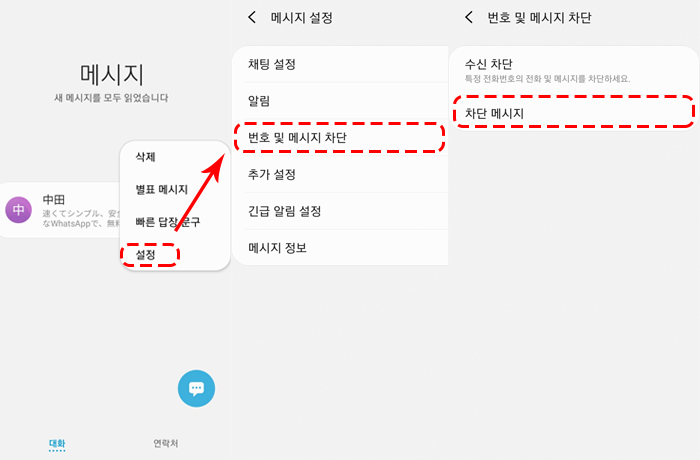
차단된 통화 목록은 기존 통화 목록을 살피면 찾을 수가 있습니다. 전화는 울리지 않지만 차단된 통화 목록이 남게 됩니다. 차단한 상대가 전화했었는지 궁금하다면 통화 목록을 찾아 자동 차단된 기록이 있는지 살펴보면 되겠습니다.
2부: 차단된 메시지 및 통화 검색/복구방법
차단된 메시지를 검색하였는데도 메시지를 찾을 수 없다면 안드로이드 메시지 복구, 문자 메시지 복구, 통화 기록 복구 등의 복구 서비스를 이용해야 합니다. 이때에는 메시지 복구를 위해 특정한 프로그램을 이용해야 합니다. 대표적인 프로그램이 Android용 iMyFone D-Back을 이용하는 방법입니다. 이 프로그램을 이용하면 안드로이드 문자 차단 확인, 메시지 복구도 가능해집니다. 삭제된 데이터를 복구는 삼성, LG 등의 안드로이드 폰에서 모두 진행이 가능합니다.
단계1: 아래에 안드로이드용 iMyFone D-Back을 PC에 무료로 다운로드하고 설치합니다.
단계2: 프로그램을 실행한 후에 장치 인식이 되도록 연결합니다.

단계3: USB케이블을 이용해 안드로이드 폰을 PC에 연결합니다.

단계4: 연결이 되었으면 자료를 찾기 위해 차단된 메시지를 검색합니다. 기존의 데이터와 손실된 데이터 모두를 찾을 수 있으며 올바른 설정만 해준다면 메시지와 통화목록까지 손쉽게 찾을 수 있습니다.

단계5: 찾은 자료들을 미리보기 기능을 이용해 확인 후 데이터 복구 버튼을 눌러줍니다.
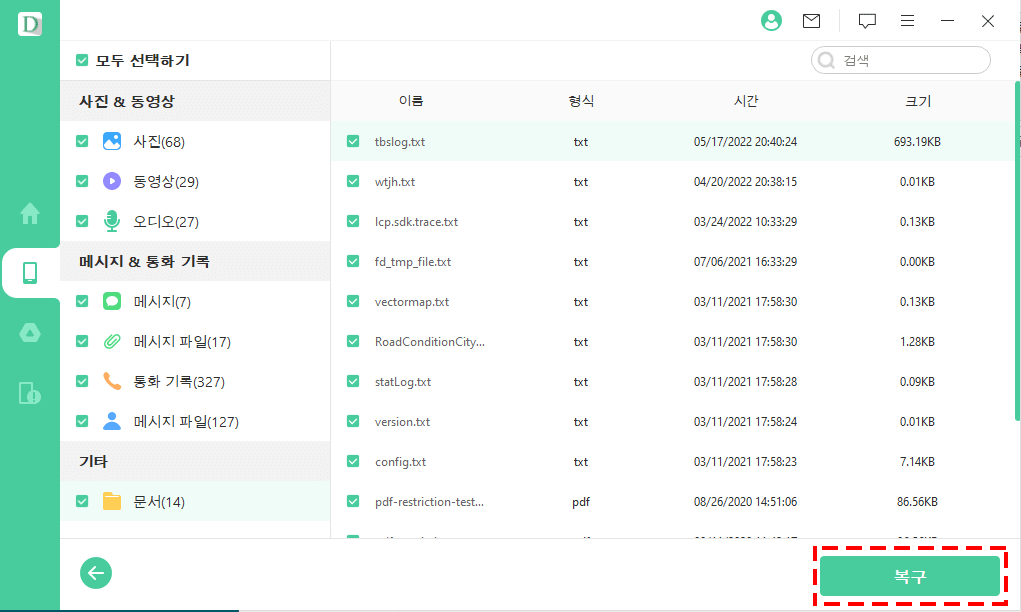
단계6: 이때 삭제된 항목들만 따로 표시하여 차단된 메시지와 통화목록을 한 번에 복구할 수가 있습니다.
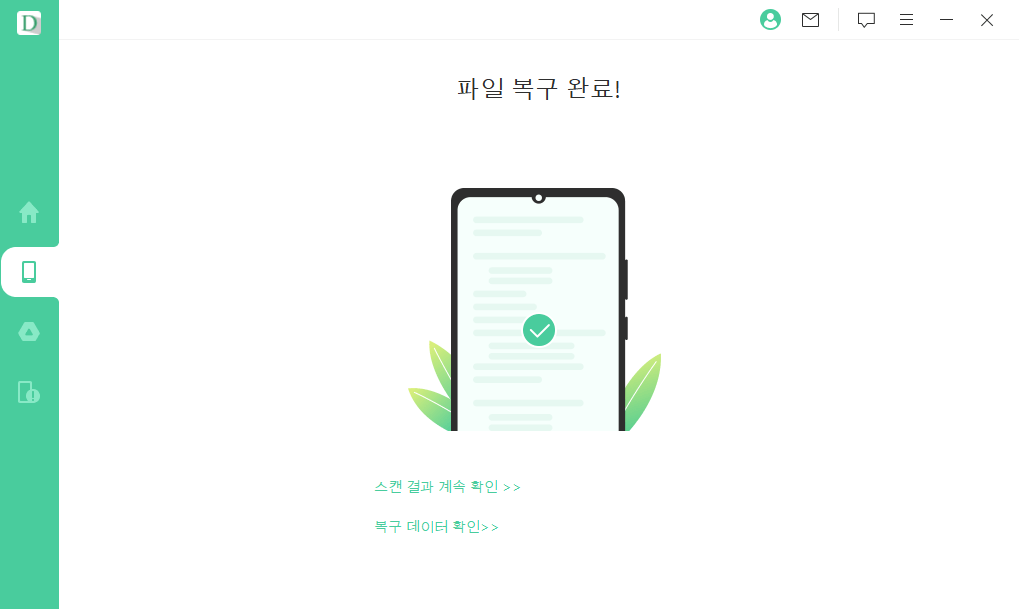
핸드폰 데이터 복구 프로그램 가이드 동영상
Android 핸드폰에서 영구적으로 삭제된 데이터 복구 방법 동영상 사용 안내!
기타 데이터 복구 예시를 알고 싶다면 영상 튜토리얼 페이지로 이동하여 관련 내용을 찾아보세요.
지금 구매하면 10% OFF 쿠폰 드릴게요! 바로 한번 무료 해보세요!
드릴게요! 바로 한번 무료 해보세요!
FAQ: 차단된 통화/메시지에 대한 인기 질문들
1. 어떻게 통화나 메시지가 차단되나요?
화나 메시지가 차단되는 방식은 국가 및 통신 서비스 제공업체에 따라 다를 수 있습니다. 일반적으로, 사용자는 스팸 또는 부적절한 연락을 차단하기 위해 차단 목록에 번호를 추가하거나, 수신자가 통화나 메시지를 차단하도록 설정할 수 있습니다.
2. 차단된 통화나 메시지는 어디로 전송되나요?
차단된 통화나 메시지는 일반적으로 통화 기록이나 메시지함에서 볼 수 없습니다. 사용자는 차단된 통화나 메시지를 확인할 수 없으며, 차단된 번호로부터의 통화나 메시지는 사용자에게 도달하지 않습니다.
3. 차단된 통화나 메시지를 어떻게 해제할 수 있나요?
통화나 메시지 차단을 해제하는 방법은 사용 중인 기기와 애플리케이션에 따라 다릅니다. 보통은 설정 메뉴나 애플리케이션의 차단 관리 기능을 통해 차단 목록을 확인하고, 원하는 번호를 차단 해제할 수 있습니다.
결론
오늘은 차단된 메시지 및 통화 검색 및 복구 방법을 소개해 드렸습니다. 차단된 메시지나 통화 기록이라고 하더라도 최적의 핸드폰 데이터 복구 프로그램을 이용하면 한 번에 복구가 가능하다는 점기억해 주시게 바랍니다.















